
- 软件



/简体中文 /

/简体中文 /

/英文 /

/简体中文 /

/简体中文 /

/简体中文 /
丹青文件管理系统9.5是一款专用于电脑的小巧型文件管理工具。丹青文件管理系统9.5功能强劲,便捷好用,支持电脑内所有文件多窗口操作,让文件的搜索及查看都更加简单。
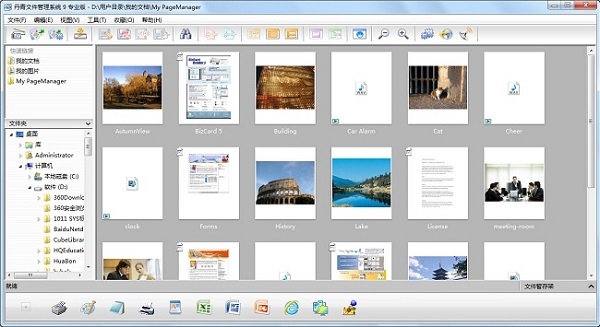
1、专业的PDF文件处理能力
丹青文件管理系统9.5提供基础的PDF编辑功能,配合OCR扫描功能,可对PDF进行批次编号、合并分割、加密解密、审核注释、文本输入等操作,将多个PDF文件统一管理,轻松实现转换功能,而不需要借助付费的PDF转换器,快速建立PDF文件档案。
2、数据文件实现网络共享
可以轻松实现数据导出功能,兼容SharePoint、FTP、网络群组软件,与你的工作伙伴快速实现数据共享,还可以电子邮件形式转发。只要连接传真设备以及传真调制解调器,还可实现传真档案,方便与客户的交流传输。
3、云盘同步储存
丹青文件管理系统支持云盘储存,同步云端数据,大型文件不占用电脑空间,直接转存至Dropbox、Google Drive、SkyDrive、Evernote等云端硬盘平台,还可以上传到Facebook等社群平台。
4、多样化工具
具备方便的注解工具、图像工具、文件转换、数据库导入导出等多个使用功能,让你轻松处理文件。
5、贴心的PrintFun、EZPicture
PrintFun能够为您打印照片,贴纸或者目录等影像。使用PrintFun时,将影像拖曳其中,然后选择预先指定的页面编排方式或者重新设计一个新的编排方式。您可以将影像按姓名、日期、大小或者类型进行分类;添加一个标题、页边界或导向。
EZPicture是一款简单易用的图像处理程序,它拥有一整套基本的编辑工具。它可以处理从扫描仪和数字相机输入的照片和图片。功能强大的EZPicture既可以创作出新的影像,还可以显著提升旧有影像的显示效果,透过变换菜单中的命令反转影像、重新调整影像大小、镜像影像或旋转整个影像,也可以只选中影像的一部分。您还可以透过专为特殊设计工作而定制的调色板来改变影像的类型。
6、网络连接共享数据文件
透过微软 SharePoint (2001、2003、2007)、FTP、网络群组或将数据导出至公司的Lotus Notes,与您的团队成员共享数据文件,汇出文件格式可为TXT、HTML、PCX、TIFF、BMP或者JPEG。
另可设定文件夹作为收取附件档案之收件匣,方便定期查看电子邮件附件。若您的计算机有传真程序以及传真调制解调器,可在丹青文件管理系统直接发送传真档案。
7、灵活专业PDF文件处理效能
安装丹青文件管理后,系统会新增一台虚拟打印机,可以将Microsoft Office文件档案,透过虚拟打印机以打印方式,将文件或图像文件转换成PDF格式,并汇出可供搜寻或包含文字的PDF档案/RTF(Rich Text Format)。
保留PDF文件编辑弹性,但仍可设定对完成文档进行加密,设置开启PDF密码或增加其他权限密码,只提供有权限的使用者打印或编辑文件,掌握文件隐私滴水不漏。
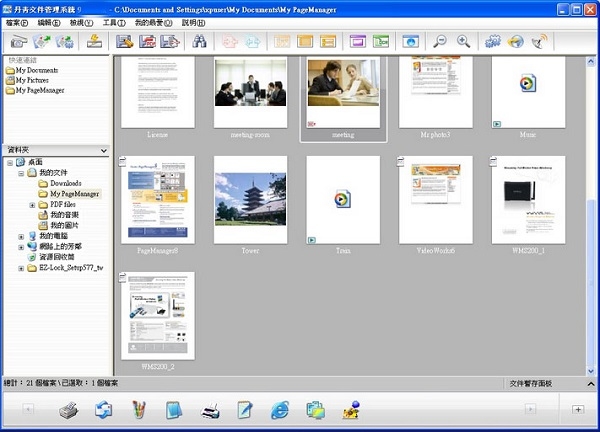
应用程序工具栏
您可将文件拖曳到应用程序工具栏中的程序图标上,将文件直接发送到另一个程序或设备。
快速链接
您可以将最常用的文件夹拖拽至快速链接区域。拖拽到这里的文件夹只是快捷方式,不是真正的文件夹。可以右键点击文件夹打开、重命名、或删除快捷方式,不会影响真正的文件夹。
快捷扫描面板
扫描工具栏集扫描和发送文件于一体,您只要点机此工具栏中的按钮,丹青文件管理系统即可将数据扫描并发送至指定的程序或设备。
查看文件
丹青文件管理系统可以直接查看 Microsoft PowerPoint、Microsoft Excel 和 Microsoft Visio 等应用软件制作出来的众多图像、文件和其他类型的文件格式,而无需启动原程序。
如果不是图像文件,将出现对话框,询问您是在丹青文件管理系统中还是在原应用程序中查看。
对于有密码设置的 PDF 文件,您必须输入密码才能打开文件。
缩略图视图
第一次启动 时,会首先进入缩略图视图。点击常用工具条上的 按钮即进入缩略图视图。每个缩略图代表了所选文件夹中的一个文件。
从视图菜单中可更改缩略图大小。
从视图菜单中,指向排序并点击依名称、依类型、依大小、依作者、依日期和依关键字,按不同顺序排列缩略图。点击降序或升序以排列或逆序排列缩略图。
列表视图
点击常用工具栏上的 切换到列表视图。在列表视图中,可查看文件的详细信息,如文件名、类型、大小、图像信息、修改日期、创建日期、注解、关键字、作者、以及堆叠信息等。您可以用鼠标右键点击标题行自定义列表信息。
拼格视图
点击常用工具栏上的 切换到拼格视图。在拼格视图中,您可以同时看到文件缩略图和文件详细信息。详细信息包括文件名、类型、大小、和变更日期。
从视图菜单中可更改缩略图大小。
页面视图
双击缩略图或选择一个缩略图,然后点击常用工具栏上的 ,可切换至页面视图模式。在页面视图中,可查看、编辑和添加注解文字。某些文件,如 .doc、.rtf 和 .txt 可添加注解,而许多其他类型的文件只能查看,不能添加注解。依据当前所打开的文件类型的不同,工具栏将提供不同的工具。对于图像文件,丹青文件管理系统为您提供图像注解工具栏和修饰工具栏,而对于 .doc、rtf 和 .txt 文件格式,则提供文本注解工具栏。 对于 .xps 文件,您将看到 XPS 注解工具栏 (适用于 Vista 或以上系统)。
您还可使用页面显示菜单中的放大显示和缩小显示命令放大或缩小图像。
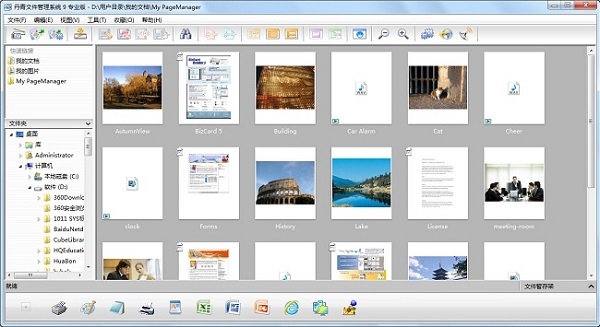
 20s515钢筋混凝土及砖砌排水检查井pdf免费电子版
办公软件 / 12.00M
20s515钢筋混凝土及砖砌排水检查井pdf免费电子版
办公软件 / 12.00M

 16g101-1图集pdf官方完整版电子版
办公软件 / 31.00M
16g101-1图集pdf官方完整版电子版
办公软件 / 31.00M

 16g101-3图集pdf版电子版
办公软件 / 43.00M
16g101-3图集pdf版电子版
办公软件 / 43.00M

 Runway(AI机器人训练软件)v0.13.1
办公软件 / 75.00M
Runway(AI机器人训练软件)v0.13.1
办公软件 / 75.00M

 牛眼看书v2.0
办公软件 / 0.63M
牛眼看书v2.0
办公软件 / 0.63M

 12d101-5图集官方免费版完整版
办公软件 / 27.00M
12d101-5图集官方免费版完整版
办公软件 / 27.00M

 cruise软件官方版
办公软件 / 1000.00M
cruise软件官方版
办公软件 / 1000.00M

 12j003室外工程图集免费版
办公软件 / 6.00M
12j003室外工程图集免费版
办公软件 / 6.00M

 20以内加减法练习题17*100题pdf免费版
办公软件 / 1.00M
20以内加减法练习题17*100题pdf免费版
办公软件 / 1.00M

 九方智投旗舰版v3.15.0官方版
办公软件 / 96.94M
九方智投旗舰版v3.15.0官方版
办公软件 / 96.94M
